Grafieken met Excel
Samenvatting
Het maken van grafieken is een mooie optie in Excel om cijferreeksen visueel uit te beelden. De meeste Excel-gebruikers kennen de basismogelijkheden voor het maken van grafieken. In de praktijk komen echter steeds bepaalde vragen en moeilijkheden naar voren. In dit artikel worden enkele van de meest voorkomende vragen aan de orde gesteld.
Het verduidelijken van de x-as ingeval van negatieve waarden
Als u gebruikmaakt van een kolomgrafiek, kan het voorkomen dat de x-as moeilijk te lezen is wanneer er negatieve waarden voorkomen. Een dergelijke grafiek kan er als volgt uitzien:

Zoals u ziet lopen de omschrijvingen van de maanden waarin negatieve waarden voorkomen, dwars door de kolommen. Het zou beter zijn wanneer de omschrijvingen van de x-as onder aan de grafiek geplaatst kunnen worden. Dit is inderdaad mogelijk in Excel. Daartoe moet u dubbelklikken op de x-as. Er verschijnt een dialoogvenster en op het tabblad Patronen moet u volgende instelling meegeven:
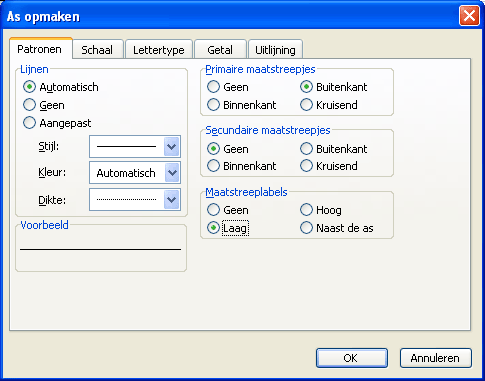
Onder Maatstreeplabels selecteert u de optie Laag. U bevestigt dit met OK. De grafiek komt er dan als volgt uit te zien:
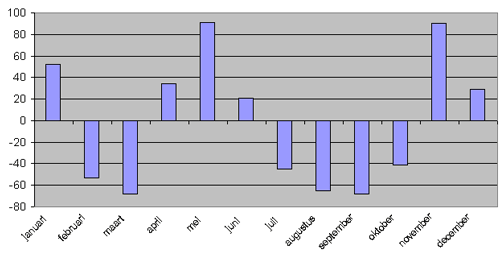
Verschillende kleuren bij kolomgrafieken
Als u een kolomgrafiek aanmaakt, hebben alle kolommen dezelfde kleur. Het zou handig zijn om verschillende kleuren te gebruiken per kolom en alle kolommen met een negatieve waarde dezelfde (afwijkende) kleur te geven. U kunt dat bereiken door met de rechtermuisknop op een van de balken te klikken. Uit het verkorte menu kiest u Gegevensreeks opmaken. Er verschijnt een dialoogvenster. Op het tabblad Patronen geeft u de volgende instelling mee:
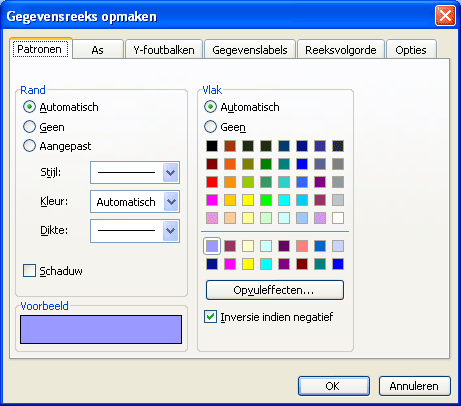
Onder het onderdeel Vlak moet u de optie Inversie indien negatief aanvinken. Op het tabblad Opties geeft u de volgende instelling mee:

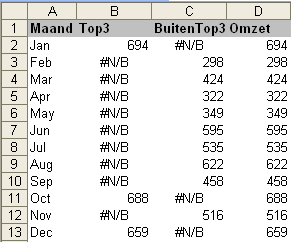
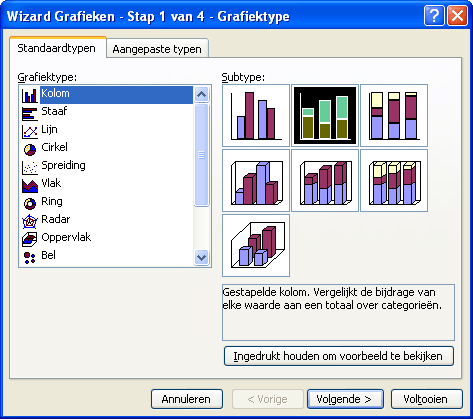
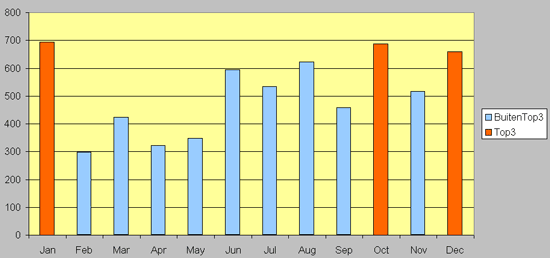
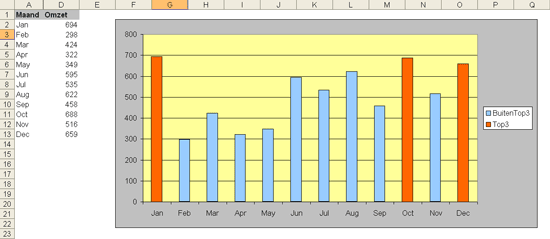 ...
...
